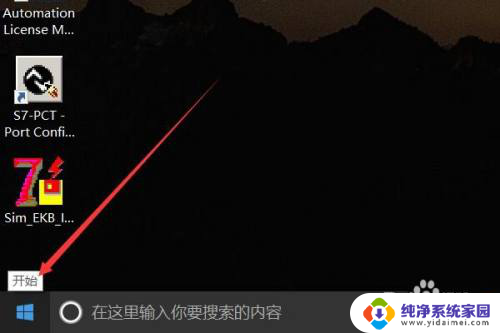笔记本与显示器无线连接 笔记本电脑如何通过无线连接方式链接显示器
更新时间:2024-01-27 17:53:14作者:jiang
现代科技的快速发展使得我们生活中的许多设备都变得更加便利和智能化,其中无线连接技术无疑是改变我们使用电子设备方式的重要因素之一。如今随着笔记本电脑的广泛应用,人们对于无线连接显示器的需求也越来越大。究竟如何通过无线连接方式来链接笔记本电脑与显示器呢?在本文中我们将探讨这个话题,并介绍一些实用的方法和工具来实现这一目标。
具体方法:
1.第一步点击桌面左下角的windouws开始按钮。
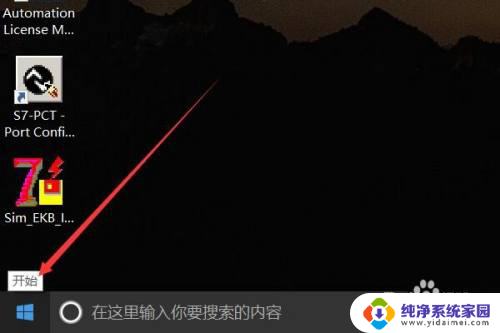
2.然后点击弹出的菜单中的齿轮标记按钮。
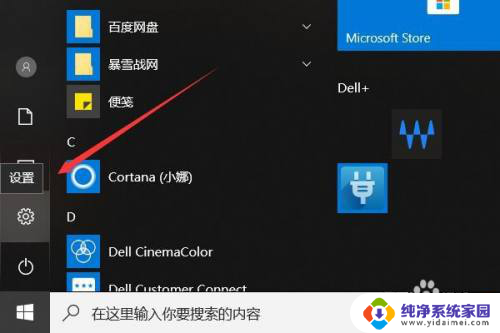
3.之后进入windows设置菜单,在菜单中点击系统按钮。
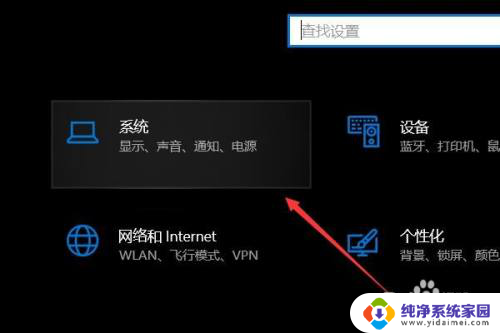
4.进入系统选项卡之后点击左侧工具栏中的显示一栏。
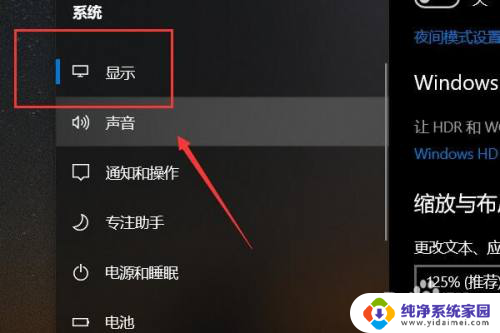
5.之后在显示菜单中找到多显示器设置一栏,点击链接到无线显示器。
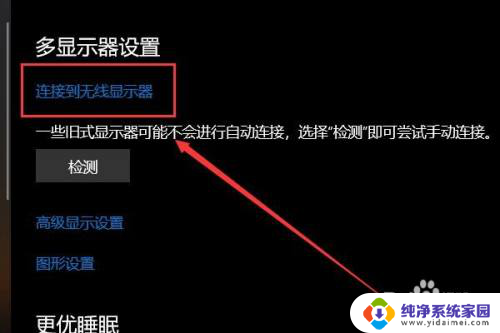
6.之后等待系统搜索到无线显示器,点击链接即可。
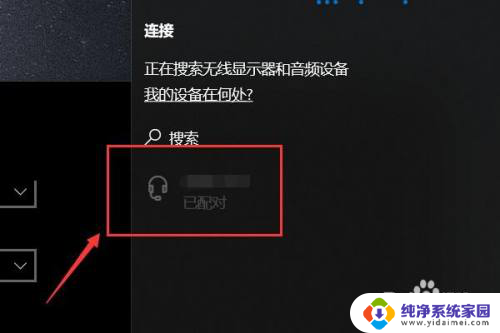
以上就是笔记本与显示器无线连接的全部内容,有遇到相同问题的用户可参考本文中介绍的步骤来进行修复,希望对大家有所帮助。